Робота антивіруса є важливою для виявлення та знищення всіх потенційних вірусів та хробаків, що мешкають у вашій комп’ютерній системі. З іншого боку, брандмауер виступає бар'єром між усіма зовнішніми загрозами і в першу чергу зупиняє їх від проникнення у вашу комп'ютерну систему, блокуючи їх тут же. Ось чому, певним чином, брандмауер можна вважати більш потужним і корисним, ніж антивірусне програмне забезпечення.
Якщо ви надзвичайно стурбовані безпекою вашої системи, тоді у вас повинен бути ввімкнений брандмауер. Однак іноді трапляється, що правила, визначені для нашого брандмауера, занадто жорсткі, і, отже, вони, як правило, блокують законні запити. Тому ви можете на деякий час вимкнути брандмауер. Ось чому сьогодні ми вирішили показати вам спосіб відключення брандмауера в Oracle Linux 8.
Метод відключення брандмауера в Oracle Linux 8
Щоб вимкнути брандмауер в Oracle Linux 8, потрібно виконати всі кроки, які обговорюються тут.
Крок No1: Перевірте поточний стан демона брандмауера в Oracle Linux 8
По-перше, нам потрібно перевірити, чи брандмауер увімкнено в нашій системі Oracle Linux 8 чи ні. Тому що, якщо брандмауер вже відключений, то не буде сенсу виконувати всю цю процедуру. Демон Firewall - це процес, який відповідає за правильне функціонування нашого брандмауера. Цей процес продовжує працювати у фоновому режимі, якщо брандмауер увімкнено в будь-якій системі на базі Linux. Отже, щоб перевірити, чи увімкнено брандмауер у нашій системі Oracle Linux 8, ми перевіримо стан Демона брандмауера, виконавши таку команду:
$ sudo systemctl статус брандмауера
Наразі брандмауер увімкнено в нашій системі Oracle Linux 8, саме тому статус нашого Демона брандмауера був «активним (працює)», як показано на зображенні нижче:
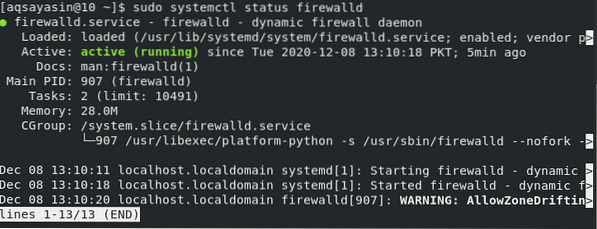
Крок 2. Зупиніть демон брандмауера в Oracle Linux 8
Коли ми переконалися, що наш брандмауер увімкнено або стан нашого Демона брандмауера активний (працює), ми можемо легко спробувати відключити наш брандмауер. Але перед тим, як спробувати вимкнути його, нам потрібно спочатку зупинити наш Демон Firewall за допомогою наступної команди:
$ sudo systemctl зупинити брандмауер
Якщо цій команді вдається зупинити демон Firewall, ваша система Oracle Linux 8 просто передасть вам управління вашим терміналом, не відображаючи на ньому жодних повідомлень, як показано на малюнку нижче:

Крок 3. Вимкніть демон брандмауера в Oracle Linux 8
Після успішної зупинки Демона брандмауера наступним кроком є його відключення. Важливим моментом, який слід зазначити тут, є те, що ви можете зіткнутися з деякими помилками, якщо спробуєте вимкнути демон брандмауера, не зупиняючи його попередньо. Настійно рекомендуємо дотримуватися всіх кроків, як ми описали в цій статті. Зараз ми можемо зручно вимкнути демон брандмауера, виконавши таку команду:
$ sudo systemctl відключить брандмауер
Якщо вимкнути демон брандмауера, відобразяться два повідомлення, показані на зображенні нижче, а також негайно вимкне ваш демон брандмауера.

Крок No4: Перевірте, чи брандмауер вимкнено в Oracle Linux 8 чи ні
На даний момент ваш брандмауер у системі Oracle Linux 8 успішно вимкнено. Однак нам все ще потрібно це перевірити. Ми можемо просто перевірити це, переглянувши поточний стан нашого Демона брандмауера за допомогою наступної команди:
$ sudo systemctl статус брандмауера
Тепер, коли наш Брандмауер вимкнено, стан Демона Брандмауера буде неактивним (мертвим), як показано на зображенні нижче:
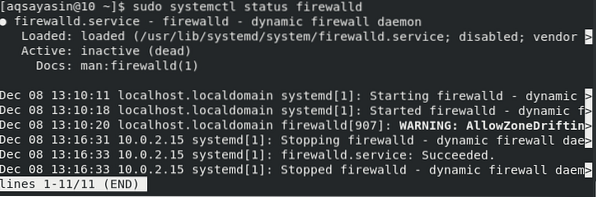
Бонусний бал
Як правило, користувач вирішує відключити брандмауер лише тоді, коли він намагається виконати важливе завдання, і брандмауер створює перешкоди для цього завдання. Однак, як тільки користувач закінчить це завдання, настійно рекомендується знову увімкнути брандмауер. Отже, якщо ви попередньо вимкнули свій брандмауер, ви можете його ввімкнути, виконавши спочатку таку команду:
$ sudo systemctl активує брандмауерПісля того, як вам вдасться запустити цю команду, наступним кроком є запуск демона брандмауера знову, запустивши згадану нижче команду:
$ sudo systemctl запустити брандмауерВиконавши вищезазначені два кроки, ви навіть можете перевірити, чи успішно ваш брандмауер увімкнено чи ні. Це можна виконати, перевіривши його статус. Якщо ваш брандмауер успішно увімкнено, ви побачите на своєму терміналі такий стан:
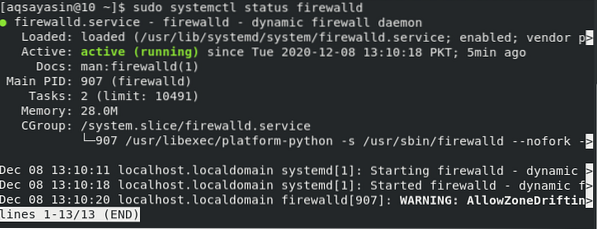
Висновок
У цій статті ми дізналися про використання брандмауерів у розділі вступу. За допомогою цього вступного пояснення нам вдалося з’ясувати, наскільки важливо використовувати брандмауер у комп’ютерній системі. Однак ми також зрозуміли, що в деяких ситуаціях нам доводиться вимикати брандмауер системи, щоб плавно виконувати деякі важливі операції. Тому сьогоднішня стаття навчила нас методу відключення брандмауера в Oracle Linux 8. Нагадуємо, ми хотіли б ще раз зазначити, що після того, як ви виконали те завдання, для якого ви відключили брандмауер, вам слід негайно ввімкнути його знову. Щоб полегшити процес увімкнення брандмауера в Oracle Linux 8, ми навіть пояснили його метод як бонус для вас у цій статті.
 Phenquestions
Phenquestions


